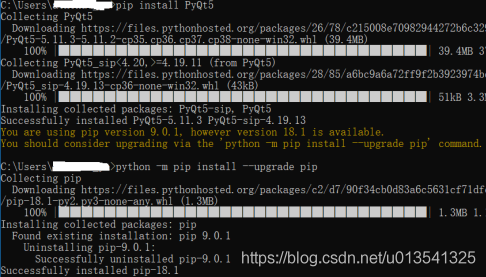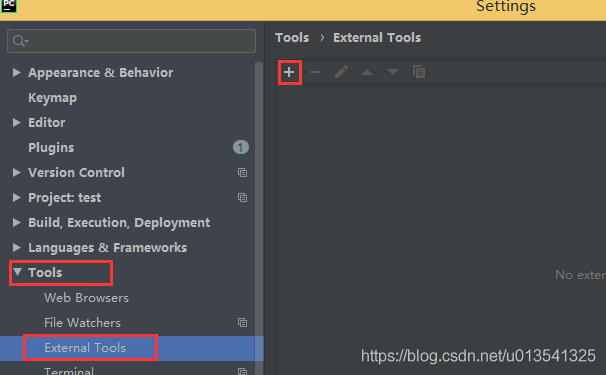个人使用环境
WIN10x64系统,Python3.8,PyCharm2020.01.03
安装过程
一、安装Python3.8
(自己参考其他教程)
二、安装PyQt5
然后在cmd下输入指令
pip install PyQt5
也可以输入这个指令
pip install PyQt5 -i https://pypi.douban.com/simple
(后面是豆瓣的镜像地址,是为了加快下载速度)
提示你更新pip,就按照提示更新(这步骤是可选的,看个人需求)
在cmd下输入
python -m pip install --upgrade pip
三、安装PyQt5-Tools
然后在cmd下输入指令
pip install PyQt5-tools
也可以输入这个指令
pip install PyQt5-tools -i https://pypi.douban.com/simple
(后面是豆瓣的镜像地址,是为了加快下载速度)
可以查看下有下面2个文件夹
最好连这几个库都安装一下SIP、PyInstaller、PyQt5-sip
四、查看
安装完PyQt5、pyqt5-tools后到Python的安装目录中查看,路径因人而异。例如:
C:\Program Files\Python38\Lib\site-packages
查看是否存在PyQt5、pyqt5-tools文件夹,并且在pyqt5-tools下的Qt\bin下是否存在designer.exe
若点击designer.exe存在以下报错,说明未创建环境变量!
五、创建环境变量
在环境变量中的系统变量新建
变量名 QT_QPA_PLATFORM_PLUGIN_PATH
变量值 C:\Program Files\Python38\Lib\site-packages\PyQt5\Qt\plugins
变量值为个人python的安装路径,具体因人而异!
创建完后再去相应目录下点击打开designer.exe
C:\Program Files\Python38\Lib\site-packages\PyQt5\Qt\bin\designer.exe
六、安装PyCharm2020.01.03
(自己参考其他教程)
七、PyCharm2020.01.03配置
1.先新建一个项目PyQt
菜单栏File -> Settings(或者按快捷键Ctrl+Alt+S)打开设置界面
Project:PyQt->Project Interpreter,点击这个按钮
选择Add …
我新安装的Python3版本的解释器,下面点击OK按钮即可
Interpreter了,选择Python3.8即可
2.File->Settings…->Tools->External Tools,点击“+”进行创建
配置QtDesigner
Name:QtDesigner Program:C:\Program Files\Python38\Scripts\pyqt5designer.exe #这里输入你的python安装路径下的Scripts\pyqt5designer.exe就好 Working directory:$ProjectFileDir$ 点击OK
配置PyUIC5
Name:PyUIC5 Program:C:\Program Files\Python38\Scripts\pyuic5.exe #这里输入你的python安装路径下的Scripts\pyuic5.exe就好 Arguments:$FileName$ -o $FileNameWithoutExtension$.py Working directory:$FileDir$ 点击OK
配置PyRcc5
Name:pyrcc5 Program:C:\Program Files\Python38\Scripts\pyrcc5.exe #这里输入你的python安装路径下的Scripts\pyrcc5.exe就好 Arguments:$FileName$ -o $FileNameWithoutExtension$.py Working directory:$FileDir$
八、PyCharm操作
1.打开Pycharm中的Tools
2.创建.ui文件,并保存在工程目录下
3.在Pycharm工程中找到相应.ui文件,选中.ui文件右击,按下图操作点击pyuic5,这时.ui转换成.py文件
4.使用test.ui与test.py文件
在PyQt项目中新增一个hello.py,
将如下内容贴进去
#! /usr/bin/env python # -*- coding: utf-8 -*- import sys from PyQt5.QtWidgets import QApplication,QMainWindow import test # module test.py if __name__ == '__main__': app = QApplication(sys.argv) myMainWindow = QMainWindow() myUi = test.Ui_MainWindow() myUi.setupUi(myMainWindow) myMainWindow.show() sys.exit(app.exec_())
5.编译运行Run->Run…选择hello.py文件,弹出期待已久的对话框。
九、运行时出现问题解决
下面是解决
ModuleNotFoundError: No module named 'pyqt5'问题
PyCharm不识别PyQt5的问题如图所示,引用PyQt5的时候显示错误“ModuleNotFoundError: No module named ‘pyqt5'”
首先确定已经安装了PyQt5是成功的
通过python的命令引用PyQt5成功,表示PyQt5安装没有问题
Python环境变量配置一般没有问题,很少,如果有,就无法运行
最新版的PyCharm,因为高版本pycharm自己创建了一个Python虚拟环境 默认没有把你安装的第三方库添加进来,所以就造成这种问题,而且在新建项目时候Project Interpreter那个标签隐藏,无法注意到,需要手动打开,如下图
下图两项打钩
这样在创建完工程的时候会加载一堆东西。
如果你已经建了项目,不想重新再重复已有的工作,别担心,还有办法!
在已有项目的最后面找到External Libraries ,然后找到venv目录,把pyvenv.cfg文件中的如下参数改成true
include-system-site-packages = true
大功告成!
《魔兽世界》大逃杀!60人新游玩模式《强袭风暴》3月21日上线
暴雪近日发布了《魔兽世界》10.2.6 更新内容,新游玩模式《强袭风暴》即将于3月21 日在亚服上线,届时玩家将前往阿拉希高地展开一场 60 人大逃杀对战。
艾泽拉斯的冒险者已经征服了艾泽拉斯的大地及遥远的彼岸。他们在对抗世界上最致命的敌人时展现出过人的手腕,并且成功阻止终结宇宙等级的威胁。当他们在为即将于《魔兽世界》资料片《地心之战》中来袭的萨拉塔斯势力做战斗准备时,他们还需要在熟悉的阿拉希高地面对一个全新的敌人──那就是彼此。在《巨龙崛起》10.2.6 更新的《强袭风暴》中,玩家将会进入一个全新的海盗主题大逃杀式限时活动,其中包含极高的风险和史诗级的奖励。
《强袭风暴》不是普通的战场,作为一个独立于主游戏之外的活动,玩家可以用大逃杀的风格来体验《魔兽世界》,不分职业、不分装备(除了你在赛局中捡到的),光是技巧和战略的强弱之分就能决定出谁才是能坚持到最后的赢家。本次活动将会开放单人和双人模式,玩家在加入海盗主题的预赛大厅区域前,可以从强袭风暴角色画面新增好友。游玩游戏将可以累计名望轨迹,《巨龙崛起》和《魔兽世界:巫妖王之怒 经典版》的玩家都可以获得奖励。
更新日志
- 罗志祥《舞状元 (Explicit)》[320K/MP3][66.77MB]
- 尤雅.1997-幽雅精粹2CD【南方】【WAV+CUE】
- 张惠妹.2007-STAR(引进版)【EMI百代】【WAV+CUE】
- 群星.2008-LOVE情歌集VOL.8【正东】【WAV+CUE】
- 罗志祥《舞状元 (Explicit)》[FLAC/分轨][360.76MB]
- Tank《我不伟大,至少我能改变我。》[320K/MP3][160.41MB]
- Tank《我不伟大,至少我能改变我。》[FLAC/分轨][236.89MB]
- CD圣经推荐-夏韶声《谙2》SACD-ISO
- 钟镇涛-《百分百钟镇涛》首批限量版SACD-ISO
- 群星《继续微笑致敬许冠杰》[低速原抓WAV+CUE]
- 潘秀琼.2003-国语难忘金曲珍藏集【皇星全音】【WAV+CUE】
- 林东松.1997-2039玫瑰事件【宝丽金】【WAV+CUE】
- 谭咏麟.2022-倾·听【环球】【WAV+CUE】
- 4complete《丛生》[320K/MP3][85.26MB]
- 4complete《丛生》[FLAC/分轨][218.01MB]